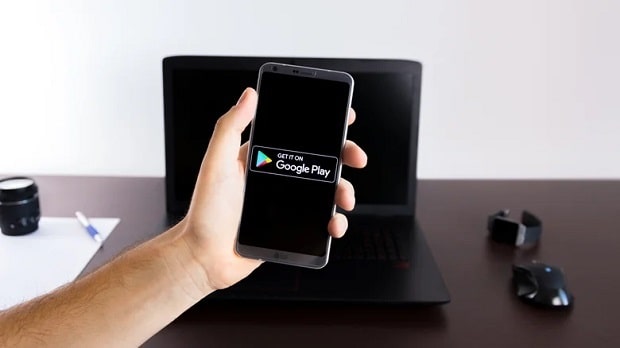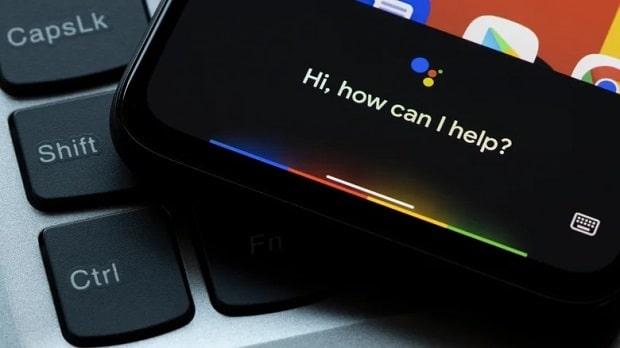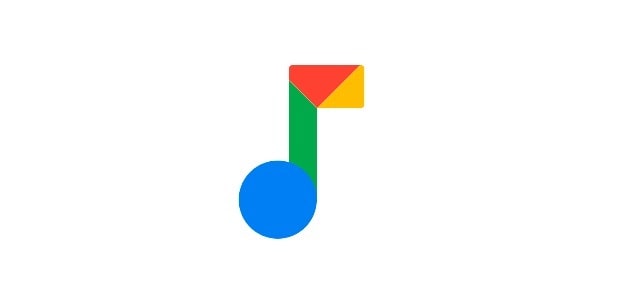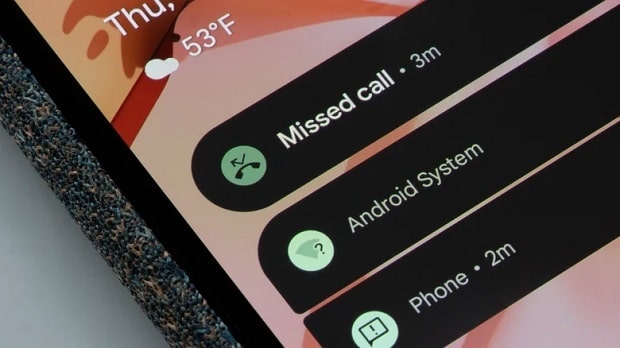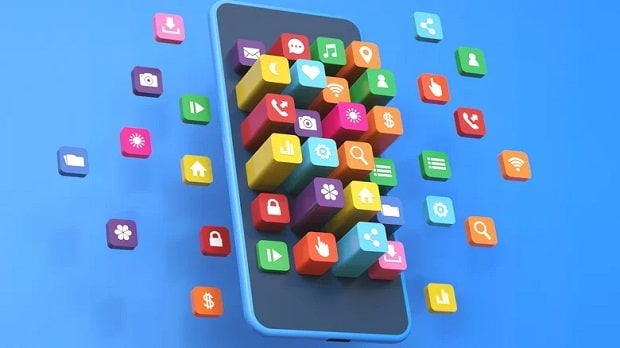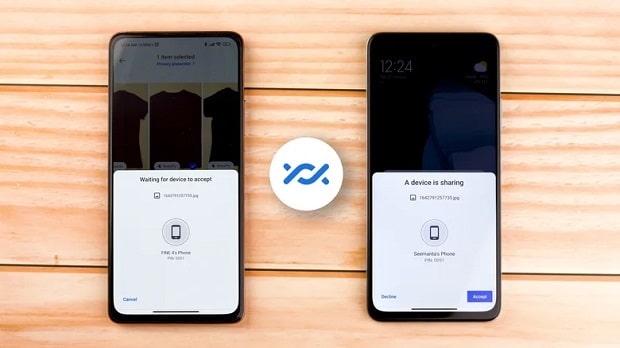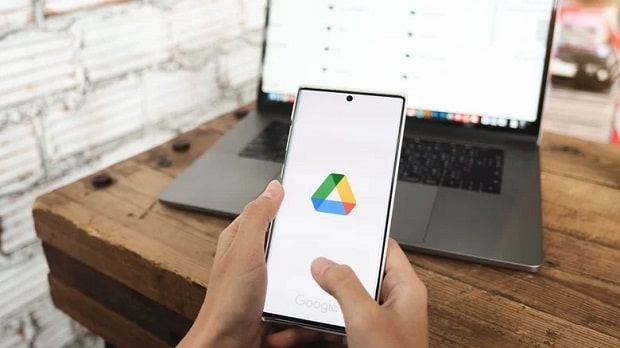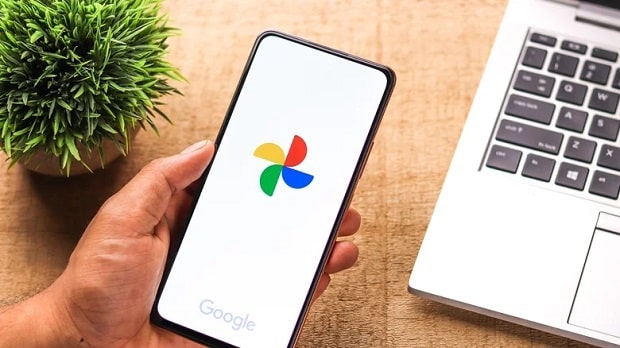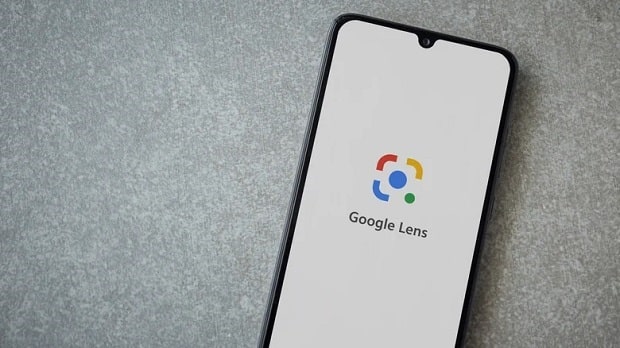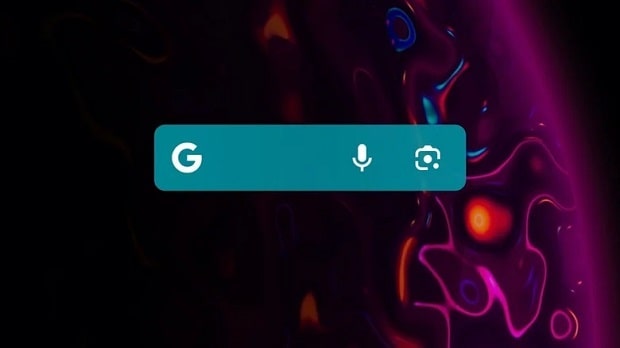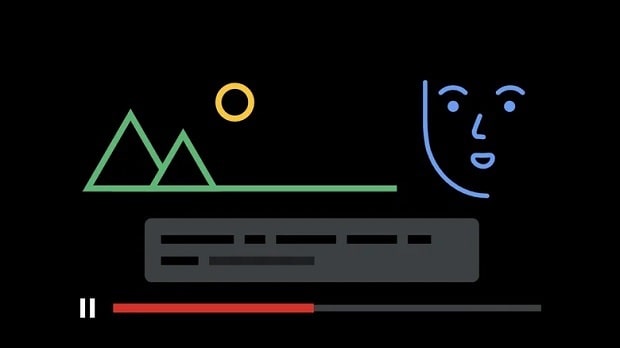در این متن قصد داریم به معرفی 15 ترفند در گوشی های اندرویدی بپردازیم که میتوانند تجربه کار با این سیستم عامل را بسیار حرفهایتر و لذتبخشتر کنند.
اندروید پرطرفدارترین سیستم عامل موبایل در دنیا به شمار میرود که روزانه توسط میلیاردها نفر مورد استفاده قرار میگیرد.
بیشتر بخوانید:
با این ترفندها کندی گوشی خود را رفع کنید؛ آموزش افزایش سرعت گوشیهای اندروید
گوگل قابلیتهای آشکار و پنهان زیادی را در سیستم عامل اندروید خود تعبیه کرده است. با این وجود، درصد بالایی از کاربران تنها بخشی از قابلیتهای سطحی این سیستم عامل را استفاده کرده و هرگز به قابلیتهای عمیقتر و کاربردیتر آن دسترسی پیدا نمیکنند.
15 ترفند برای این که حداکثر استفاده را از گوشی اندرویدی خود ببرید
اگر مایلید نهایت استفاده را از گوشی اندرویدی خود ببرید، کاربری این سیستم عامل را به حداکثر برسانید، در ادامه به معرفی چندین ترفند برای انجام این کار خواهیم پرداخت. این ترفند ها تماما جامع طراحی و برای تمام گوشی های اندرویدی مناسب هستند؛ بنابراین هیچ یک از آنها مختص گوشیهای خاصی مثل گلکسی یا پیکسل نخواهند بود.
از سوی دیگر، سعی شده که این قابلیتها تا جای ممکن جدید باشد. بنابراین مطمئن باشید که در ادامه حداقل چند قابلیت اندروید که تا کنون تجربه نکردهاید را مشاهده خواهید نمود. البته در پست دیگری ما راهکارهایی برای افزایش سرعت گوشی را معرفی کردهایم که دیدن آن هم خالی از لطف نیست.
نصب اپلیکیشنها از منابع مختلف
یکی از بزرگترین مسائلی که همواره مورد بحث فعالان حوزه گوشی های هوشمند قرار دارد، سیاستهای اپل و گوگل در خصوص اپلیکیشنهای پلتفرمهای iOS و اندروید است. این دو کمپانی محدودیتهای فراوانی را پیش روی توسعهدهندگان اپلیکیشنهای اپ استور و گوگل پلی استور قرار میدهند که سازگاری با آنها بعضا سخت و طاقتفرساست.
در این خصوص البته اپل بسیار سختگیرانهتر عمل میکند و اپلیکیشنهای اپ استور را از چندین فیلتر عبور میدهد.
این رویکرد، اعتراضات فراوانی را از سوی کمپانیهای مختلف به همراه داشته؛ تا جایی که اپیک گیمز حتی پای این دو کمپانی را به خاطر همین مساله به دادگاه هم کشیده است!
در عین حال تفاوت مهم میان اندروید و iOS در این است که سیستم عامل گوگل امکان نصب اپلیکیشن از منابع غیر از فروشگاه گوگل پلی را به کاربران میدهد. همین اتفاق باعث شده که در سالهای اخیر، فروشگاههای دیگری مثل فروشگاه آمازون بهطور موازی در کنار فروشگاه گوگل پلی به ارائه اپلیکیشنهای اندرویدی بپردازند.
البته همچنان بهشدت توصیه میشود که اپلیکیشنها را تا جای ممکن از فروشگاه گوگل پلی و در صورت لزوم از فروشگاههای معتبر دانلود کنید؛ چرا که حتی اپلیکیشنهای فروشگاه گوگل پلی نیز بعضا ممکن است حاوی عناصر مخرب و آلودهکننده باشند. بنابراین اوضاع برای اپلیکیشنهای تاییدنشده قطعا بسیار وخیمتر خواهد بود.
با این وجود، امکان نصب اپلیکیشنهای از منابع مختلف، قابلیت جذابی است که در اختیار کاربران گوشیهای اندرویدی قرار دارد و خصوصا برای مواقعی که اپلیکیشن مورد نظر به هر دلیلی از فروشگاه گوگل پلی حذف شده، بسیار کاربردی است.
البته برای نصب این دسته اپلیکیشنها باید در گام نخست، اجازه نصب برنامه از منابع خارج از فروشگاه گوگل پلی را به گوشی خود بدهید. این کار در برخی گوشیها از طریق تنظیمات توسعهدهنده در بخش تنظیمات اندروید قابل انجام است.
میانبر اپلیکیشنها در دستیار گوگل
تقریبا همه کاربران اندروید معتقدند که دستیار هوشمند گوگل، ابزاری بسیار کاربردی است. این دستیار هوشمند قادر است با فرامین صوتی شما پیام ارسال کند، پلیلیستها را اجرا کند یا حتی پارکینگ شما را به خاطر بسپارد.
با این وجود آیا میدانستید که بسیاری اپلیکیشنهای اندرویدی از میانبرهای صوتی بخصوصی در google Assistant بهره میبرند که اجرای آنها از طریق فرامین صوتی را ممکن میسازد؟
فرامین مربوط به میانبر اپلیکیشنها در بخش تنظیمات دستیار گوگل نهفته بوده و از طریق مراحل زیر قابل فعالسازی هستند:
در گام اول، وارد بخش تنظیمات Google Assistant شوید. برای این کار میتوانید عبارت Assistant Settings را به زبان بیاورید! در صفحه تنظیمات، وارد قسمت میانبرها (Shortcuts) شوید. سپس در این بخش میتوانید پیشنهادات مختلفی که بر اساس اپلیکیشنهای پرمصرف شما لیست شدهاند را مشاهده نمایید.
در این صفحه، اپلیکیشنی که مایلید میانبر آن را به لیست اضافه کنید، انتخاب کرده و کلید + کنار آن را فشار دهید. با انجام این کار، صفحه تاییدیهای نمایش داده خواهد شد که میتوانید از طریق آن انتخاب خود را تایید کرده یا کنسل نمایید.
به این ترتیب میتوانید با به زبان آوردن عبارتهایی چون Hey Google Chats یا Hey YouTube، اپلیکیشنهای مربوطه را بهراحتی باز کنید.
روتینهای دستیار گوگل
قابلیت روتینهای دستیار گوگل، یک ویژگی بسیار کاربردی این دستیار هوشمند است که به شما امکان میدهد با یک فرمان ساده، چندین عمل مختلف را بهطور زنجیروار انجام دهید. بهعنوان مثال، فرض کنید عبارتی مثل «سلام گوگل! صبح بخیر!» را به زبان بیاورید. در این حالت دستیار گوگل با تنظیمات مناسب، بدون نیاز به هیچ کار اضافی، گوشی را از مد سایلنت خارج کرده، چراغ منزلتان را روشن میکند و گزیده اخبار روز را روی صفحهتان به نمایش در میآورد.
برای تنظیم یک روتین، باید در گام نخست، با به زبان آوردن عبارت Assistant Settings، مجددا وارد تنظیمات دستیار گوگل شوید و در قسمت پایین صفحه تنظیمات، گزینه روتینها (Routines) را انتخاب کنید.
با استفاده از کلید بزرگی که در قسمت پایین صفحه قابل مشاهده است، میتوانید روتینهای جدید تعریف کنید.
برای تعریف یک روتین، ابتدا باید آن را نامگذاری کرده و عبارت فعالکننده آن را تعیین کنید. سپس باید فرامینی که دستیار گوگل قادر به انجام آنهاست را به لیست فرامین قابل اجرای روتین اضافه کنید. تقریبا تمامی دستورهایی که Google Assistant در حالت عادی قادر به اجرای آنهاست، در بخش روتینها نیز قابل اجرا خواهند بود.
بخش تنظیمات همچنین امکان تعیین فاصله زمانی مشخص بین صدور فرمان و اجرای آنها را نیز به شما خواهد داد.
جستجوی صوتی گوگل
حتما استفاده از اپلیکیشن شازم در گذشته نه چندان دور با هدف شناسایی آهنگی که در کافی شاپ یا تاکسی در حال پخش است را به یاد دارید. با این وجود اگر از یک گوشی اندرویدی استفاده میکنید، میتوانید با استفاده از جستجوی صدای گوگل با Shazam خداحافظی کنید.
عملکرد سیستم جستجوی صدای گوگل بسیار شبیه به شازم است. بنابراین به کمک این سرویس هم میتوانید با فعال کردن میکروفون، صدا را موقتا ضبط کنید تا جستجو صورت پذیرد. دستور لازم برای فعال کردن این سرویس، عبارتهایی مانند Hey Google, what song is this? یا Hey Google, what’s this song? است.
آن چه جستجوی صوتی گوگل را به یک قابلیت منحصربفرد تبدیل میکند آن است که برای شناسایی آهنگ شما حتی نیازی به پخش کامل آن ندارید و حتی میتوانید با زمزمه کردن یا سوت زدن بخشهایی از آهنگ، آن را جستجو کنید! بنابراین اگر آهنگی در ذهن شماست و نام آهنگ یا خواننده آن را به یاد ندارید، میتوانید با زمزمه کردن بخشهایی از آن، اطلاعات کامل آهنگ را از گوگل دریافت کنید.
البته زمزمه کردن آهنگ، خصوصا در صورتی که این کار را بهصورت ناقص و غیرحرفهای انجام دهید، در بسیاری اوقات پیشبینی صحیحی از آهنگ در ذهن شما نمیکند. با این حال بهطور کلی عملکرد این سرویس را باید بسیار خوب ارزیابی کرد.
تاریخچه اعلانها (Notification History)
حتما برای شما هم پیش آمده که بهطور تصادفی یکی از نوتیفیکیشنهای اندروید را ببندید؛ اما بعدا متوجه شوید که اعلان مربوطه حاوی اطلاعات مهمی بوده است. بهطور مشابه، احتمالا در شرایطی که تعداد اعلانهای روی صفحه از حد خاصی بیشتر شده باشد، با شنیدن صدای نوتیفیکیشن با قطاری از اعلانهای مختلف روبرو شدهاید که نمیدانید کدامیک مهمتر از دیگری است!
در این شرایط میتوانید از تاریخچه اعلانها در اندروید استفاده کنید و آنها را به ترتیبهای دلخواه خود مرتب نمایید.
برای استفاده از ترفند مشاهده تاریخچه اعلانهای گوشی اندرویدی خود، وارد بخش تنظیمات شوید و در بخش اعلانها، روی گزینه تاریخچه اعلانها (Notification History) کلیک کنید و آن را فعالسازی نمایید.
پس از انجام این کار میتوانید با مراجعه مجدد به همین بخش، تاریخچهای از تمام اعلانهای خود مشاهده کنید.
البته کاربران گوشی های گلکسی سامسونگ برای دسترسی به این قابلیت باید وارد بخش تنظیمات پیشرفته گوشی اندرویدی خود شده و از آنجا گزینه تاریخچه اعلانها را انتخاب کرده و فعالسازی نمایند. کاربران گوشیهای سامسونگ همچنین میتوانند از طریق ماژول NiceCatch در اپلیکیشن اختصاصی Good Lock نیز به تاریخچه اعلانها دسترسی پیدا کنند.
تایمر اپلیکیشنها
آیا شما هم از آن دسته افرادی هستید که به یک باره متوجه میشوید تمام روز را بیدار بوده و مشغول تماشای ویدیوهای اینستاگرام بودهاید؟ اگر چنین است، احتمالا قابلیت جدید تایمر مخصوص اپلیکیشنها برایتان فوقالعاده جذاب و کاربردی خواهد بود.
یکی از قابلیتهای مفید نسخههای اخیر اندروید در بخش سلامت دیجیتالی (Digital Wellbeing) قابلیت تنظیم زمان مشخص برای استفاده از اپلیکیشنهای مختلف است. به این ترتیب، پس از به اتمام رسیدن محدودیت شما در استفاده از آن برنامه، اندروید بهطور خودکار شما را از برنامه به بیرون پرتاب میکند.
قابلیت تایمر اپلیکیشنها همچنین به شما اجازه میدهد که پس از اتمام زمان مجاز، تایمهای اضافی را همانند قابلیت Snooze در آلارم گوشی، بهصورت پنج دقیقهای به زمان استفاده خود اضافه کنید.
برای تنظیم تایمر مخصوص اپلیکیشنها، وارد بخش تنظیمات شده و سپس به بخش Digital Wellbeing وارد شوید. در این بخش میتوانید نمودار مربوط به زمان استفاده از هریک از اپلیکیشنها را مشاهده نموده و تایمر مورد نیاز خود را به آن اضافه کنید.
برای افرادی که از گوشیهای سامسونگ استفاده میکنند، این تنظیمات در منویی جداگانه در بخش Digital Wellbeing قابل مشاهده است.
پس از این که مدت زمان مجاز استفاده شما از برنامه به پایان رسید، بهطور خودکار از آن به بیرون پرت خواهید شد و آیکون اپلیکیشن مربوطه نیز برایتان تیره خواهد شد. تایمر اپلیکیشنها هر شب، ساعت 12 ریستارت میشود.
همچنین این امکان هم در اختیارتان قرار دارد که تایمر مربوط به یک اپلیکیشن را غیرفعال کرده و دسترسی خود به برنامه را به وضعیت اولیه بازگردانید.
امکان غیرفعال کردن نرم افزارهای سنگین و غیرضروری
اگر یکی از گوشی های چینی بازار با بهطور کلی یک گوشی ارزان قیمت اندرویدی را خریداری کرده باشید، احتمالا با تعداد زیادی اپلیکیشنهای سنگین پیشفرض روبرو شدهاید که اکثرا مورد استفاده قرار ندارند؛ اما حجم بالایی از حافظه و باتری شما را اشغال میکنند.
این برنامهها همچنین در بسیاری مواقع قابل حذف کردن هم نیستند و بهگونهای طراحی شدهاند که همواره روی حافظه گوشی شما حضور داشته باشند. با این حال یکی از ترفند های جذاب گوشی های اندرویدی امکان غیرفعال کردن این دسته اپلیکیشنهاست. این اپلیکیشنها به صورت پیشفرض در بسیاری از رابطهای کاربری مانند وان یو ای وجود دارند و باید آنها را غیرفعال کنید.
برای غیرفعال کردن اپلیکیشنی که قابل حذف شدن نیست، وارد بخش تنظیمات گوشی شده و از قسمت برنامهها (Apps)، اپلیکیشنی که قصد غیرفعال کردنش دارید را انتخاب کنید.
با فشردن نام این اپلیکیشن میتوانید وارد صفحه جزئیات آن شوید و از قسمت پایین صفحه، گزینه Disable را انتخاب کنید. دقت کنید که برای اپلیکیشنهای معمولی اندرویدی، بهجای گزینه Disable، عبارت Uninstall درج شده است.
ممکن است با فشردن کلید Disable با پیامی روی صفحه نمایش روبرو شوید که به شما هشدار میدهد که غیرفعال کردن اپلیکیشن مورد نظرتان ممکن است باعث بروز اختلال در عملکرد سیستم عامل شود.
با تایید کردن فرآیند غیرفعالسازی، اپلیکیشن مربوطه از قفسه برنامههای گوشی شما پاک شده و حداقل فضای ممکن را روی گوشی شما اشغال میکند.
قابلیت Nearby Share
دیگر ترفند فوقالعادهای که شاید نمی دانستید در گوشی اندرویدی شما امکانپذیر است، به اشتراک گذاری اطلاعات شما با دیگران کمک شایانی خواهد کرد.
اگر شما هم از کاربران آیفون و فخر فروختن آنها بابت قابلیت AirDrop کلافه شدهاید، باید بدانید که اندروید هم از قابلیت مشابهی تحت نام Nearby Share بهره میبرد که امکان به اشتراک گذاری سریع اطلاعات بین دستگاههای مختلف اندرویدی را فراهم میکند.
زمانی که گزینه Share را در اکثر اپلیکیشنهای مدرن اندرویدی انتخاب میکنید، گزینه Nearby Share هم قابل مشاهده خواهد بود. با فشردن کلید مربوط به این اپلیکیشن میتوانید لیست تمامی دستگاههای اندرویدی در مجاورت خود را مشاهده کنید و با انتخاب کردن دستگاه هدف، بهسادگی فایل مورد نظرتان را به اشتراک بگذارید.
پس از این کار، روی دستگاه فرد گیرنده هم اعلانی مبنی بر دریافت یا عدم دریافت فایل مورد نظر مشاهده میشود و او با تایید کردن، میتواند فایل مورد نظر را دریافت نماید.
پیش از کار کردن با Nearby Share باید مطمئن شوید که دستگاه شما برای سایر دستگاههای اطراف قابل مشاهده باشد. برای این کار، در بخش تنظیمات Nearby Share، گزینه Device Visibility را انتخاب کنید و اگر قصد دریافت فایل از یکی از مخاطبین خود را دارید، نام او را از لیست مخاطبین پیدا کرده و انتخاب نمایید.
از سوی دیگر، اگر فایلهایی را از طریق افرادی غیر از مخاطبین دریافت میکنید یا بهطور کلی تمایل ندارید کسی اطلاعاتی را با شما به اشتراک بگذارد، باید گزینه Everyone را انتخاب کنید.
گوگل همچنین بهتازگی سرویس Nearby Share را در اختیار کاربران ویندوزی هم قرار داده. البته این قابلیت روی ویندوز به اندازه ارسال فایل بین دو دستگاه اندرویدی سریع نیست. با این حال برای ارسال فایلهای با حجم کم بسیار کاربری و مفید است.
قفل هوشمند
با وجود اهمیت فراوانی که امنیت اطلاعات برای کاربران اندرویدی دارد، اکثر کاربران این سیستم عامل معمولا برای ورود به گوشی خود از پسورد، پین کد یا الگو برای ورود به گوشی و محافظت از بخشهای مختلف آن استفاده میکنند.
در عین حال نمیتوان منکر این شد که تمامی روشهای احراز هویت اعم از رمز و الگو و حتی احراز هویت بیومتریک سرعت پاسخدهی پایینی داشته و ورود به دستگاه را با تاخیر روبرو میکند.
در این شرایط، ترفند جذابی که میتوان در گوشی های اندرویدی از آنها استفاده کرد، قفل هوشمند (Smart Lock) است که عملکردی بسیار جالب توجه دارد.
قابلیت قفل هوشمند باعث میشود که گوشی در محلهای آشنا، در هنگام اتصال به دستگاههای آشنا و یا حتی در نزدیکی افراد آشنا بهطور خودکار آنلاک شود. این قابلیت همچنین تنها زمانی فعال میشود که شما گوشی خود را از طریق پسورد یا پین کد آنلاک کرده باشید. بنابراین سارقان نمیتوانند با وصل کردن دستگاه به یک ایرباد یا هدفون، آن را آنلاک کرده و وارد آن شوند.
برای فعالسازی قابلیت Smart Lock لازم است که وارد بخش تنظیمات گوشی خود شده و به قسمت Smart Lock بروید. در این بخش باید در گام نخست رمز یا پین کد را وارد کرده و سپس یکی از گزینههای تشخیص حمل گوشی (On-body detection)، مکانهای مورد اعتماد (Trusted Places) و دستگاههای مورد اعتماد (Trusted Devices) را انتخاب کنید.
قابلیت تشخیص حمل کردن گوشی با استفاده از حسگرهای مختلف دستگاه تعیین میکند که آیا از زمان باز شدن قبلی، گوشی را همراه خود داشتهاید یا خیر!
از سوی دیگر، با انتخاب گزینه مکانهای مورد اعتماد میتوانید محدودهای جغرافیایی را بهعنوان ناحیه امن تعریف کنید؛ بهطوری که تا زمانی که در این ناحیه حضور داشته باشید، نیازی به آنلاک کردن گوشی خود نخواهید داشت.
همچنین گزینه Trusted Devices هم به شما امکان میدهد که با یک بار اتصال گوشی خود به یک دستگاه بلوتوثی، تا زمانی که به آن دستگاه متصل باشید، نیازی به وارد کردن رمز یا پین کد نداشته باشید.
درخواست کمک اضطراری
قابلیت درخواست کمک (SOS) در نسخههای قدیمی تر اندروید قابل دسترسی نیست. با این وجود، در صورت فعالسازی این قابلیت، میتوانید با پنج بار فشردن کلید Power، به سرویس کمکهای اضطراری پیغام بفرستید و موقعیت کنونی خود را با آنها به اشتراک بگذارید.
از این طریق همچنین میتوانید همچنین بنا به صلاحدید خود، به مخاطبین اضطراری خود هم پیام فرستاده و یا یک ویدیو ضبط کنید.
در اکثر گوشی های مدرن اندرویدی، این ترفند باعث آغاز شدن یک شمارش معکوسی چند ثانیهای میشود و یا با به صدا درآوردن یک آژیر باعث هشدار به اطرافیان میشود. با این حال، اندروید این قابلیت را هم در اختیار شما میگذارد که در صورتی که به جلب توجه نیاز نداشته باشید، هریک از این دو قابلیت را غیرفعال کنید.
اگر قصد دارید قابلیت درخواست کمک اضطراری را فعال کنید، لازم است که ابتدا وارد بخش تنظیمات گوشی شده و در زیرمنوی امنیت و شرایط اضطراری (Safety and Emergency)، گزینه Emergency SOS را فعال کنید. در گام بعدی میتوانید به هریک از این مراحل گفته شده دسترسی پیدا کنید.
پشتیبان گیری از دستگاه اندرویدی به کمک گوگل
در عصر ارتباطات دیجیتال، امنیت دادههای کاربران اهمیت بسیار زیادی دارد. متاسفانه روزی نیست که کاربران گوشی های هوشمند در معرض سرقت اطلاعات، پاک شدن ناخواسته، گم شدن و یا سایر آسیبها قرار نگیرند و امنیت دادههایشان تهدید نشود.
ترفند جالبی که میتوان در گوشی های اندرویدی برای پیشگیری از رخ دادن این اتفاقات انجام داد، پشتیبان گیری از اطلاعات است که در نسخههای جدید اندروید با استفاده از فضای ابری، بسیار سادهتر شده است. کاربران این گوشیها اکنون میتوانند با استفاده از اکانت گوگل خود از تمامی پیامها، اپلیکیشنها و فایلهای خود بکاپ گرفته و آن را به فضای امن ابری خود منتقل کنند.
به منظور بکاپ گیری از دادههای گوشی خود به کمک گوگل، وارد قسمت Google در بخش تنظیمات گوشی خود شده و سپس Backup را انتخاب کنید. در آن قسمت میتوانید گزینه Backup by Google One را انتخاب کرده و دادههایی که قصد پاک کردنشان دارید را انتخاب کنید.
شما میتوانید اپلیکیشنها، تصاویر، ویدیوها، پیامهای متنی، تاریخچه تماسها، تنظیمات دستگاه و تنظیمات اکانت گوگل را بکاپ گیری کرده و حتی تعیین کنید که پشتیبان گیری توسط دیتای موبایل انجام شود یا وای فای!
به این ترتیب میتوانید در صورت خرید یک گوشی اندرویدی جدید یا ریست فکتوری کردن گوشی کنونیتان، اطلاعاتتان را خیلی سریع از فضای ابری بازیابی کرده و به دادهها و تنظیماتتان دسترسی داشته باشید.
با استفاده از Google Photos فضای گوشیتان را خالی کنید
گوشیهای اندروید معمولا به پر شدن ناگهانی حافظه شهرت دارند! این اتفاق علاوه بر این که باعث میشود ذخیره اطلاعات جدید برای شما بهسختی انجام شود، سرعت گوشی اندرویدی شما را هم کاهش میدهند. یکی از ترفند های جالب در گوشی های اندرویدی که میتواند باعث حذف سریع دادههای اضافی دستگاه پس از بکاپ گیری آنها شود، استفاده از گوگل فوتوز است.
پیش از این که از Google Photos برای بکاپ گیری و حذف اطلاعات اضافی گوشی خود استفاده کنید، مطمئن شوید که تنظیمات پشتیبان گیری گوگل فوتوز مطابق نظر شما تنظیم شدهاند. بهعنوان مثال اگر قصد دارید تصاویر و ویدیوها با کیفیت اصلی خود و بدون فشردهسازی در پوشه مربوطه ذخیره شوند، میتوانید در بخش Backup از تنظیمات Google Photos از این مساله مطمئن شوید.
نکته مهم در خصوص بکاپ گیری در گوگل فوتوز آن است که گوگل تنها 15 گیگ فضای رایگان در اختیارتان قرار میدهد که این فضا بین تمامی سرویسهای آن مثل جیمیل یا گوگل درایو مشترک است. بنابراین در صورتی که حجم فایلهای شما زیاد است، ممکن است مجبور شوید از سرویسهای پریمیوم این کمپانی استفاده کنید.
پس از این که پیشنیازهای بکاپ گیری و حذف دادهها را انجام دادید، وارد صفحه اصلی گوگل فوتوز شوید و روی تصویر پروفایل خود در قسمت راست و بالای صفحه کلیک کرده و گزینه Free up Space را انتخاب کنید.
در صفحه بعدی، میتوانید در قسمت پایین، میزان فضایی که با حذف دادههای موجود روی گوشیتان در اختیارتان قرار میگیرد را مشاهده کنید. سپس با دنبال کردن علائم و نشانههای روی صفحه میتوانید فضای گوشی خود را خالی کرده و مشکل کند شدن یا کمبود حافظه خود را جبران کنید.
گوگل لنز
گوگل لنز در حقیقت عملکردی دقیقا برعکس جستجوی تصویر گوگل دارد! به این ترتیب شما میتوانید یک تصویر از اینترنت یا گالری خود را به عنوان ورودی به این سرویس داده و متون و اسناد مرتبط با آن را مشاهده کنید.
بهعنوان مثال اگر تصویر یک بنای تاریخی را در گوگل لنز وارد کنید، میتوانید تاریخچه آن را مشاهده کنید یا با وارد کردن تصویر یک محصول، قیمت و لیست فروشندههای آن را بهعنوان خروجی تحویل بگیرید.
از جمله قابلیتهای متعدد گوگل لنز میتوان به امکان شناسایی متنهای داخل یک تصویر و امکان انتخاب یا کپی کردن آنها اشاره کرد. همچنین به کمک گوگل لنز میتوانید خیلی سریع محصولات تجاری را با استفاده از برچسبها و نمادهایشان شناسایی کنید. علاوه بر این، در صورتی که بروشور یا کارت ویزیت شخص یا موسسه خاصی را دریافت کنید، میتوانید با استفاده از یک اسکن ساده از طریق گوگل لنز، آن را به یکی از مخاطبین گوشی خود تبدیل کنید.
از سوی دیگر، افرادی که به طبیعت یا حیوانات علاقمند باشند هم میتوانند با استفاده از Google Lens نام حیوانات و گیاههایی که در مسیر به آنها برخورد میکنند را پیدا کنند.
تغییر ابزار جستجوی گوگل
دیگر ترفند جذاب گوشی های اندرویدی، امکان تغییر و شخصیسازی ویجت Google Search در اندروید است.
ویجت جستجوی گوگل، بهطور پیشفرض روی گوشی های اندرویدی نصب است و امکان جستجوی سریع گوگل را برای کاربران فراهم میکند. با این وجود بسیاری افراد به یکدست بودن تم ویجت گوگل و تم کلی دستگاه اهمیت بیشتری داده و ترجیح میدهند از تمی یکسان برای گوگل و ابزار جستجوی آن استفاده کنند.
خوشبختانه اخیرا گوگل ترفند جدیدی برای انجام این کار را در اختیار کاربران گوشی های اندرویدی قرار داده است؛ بنابراین اکنون میتوانید ریزترین بخشهای این ویجت را هم شخصیسازی کنید.
در اپلیکیشن گوگل روی پروفایل کاربری خود ضربه بزنید و سپس وارد بخش تنظیمات شوید. در این بخش، امکان شخصی سازی بخشهای مختلف این ویجت در اختیارتان قرار خواهد داشت و حتی پیشنمایشی از آن نیز روی صفحه قابل رویت است تا از آن طریق، تغییرات اعمال شده خود را مشاهده نمایید.
از جمله تغییرات قابل اعمال در این بخش میتوان به امکان انتخاب لوگوی مناسب گوگل، شکل کلی ابزارک، رنگ و حتی میزان محو بودن آن اشاره کرد. پس از این که کار به اتمام رسید، میتوانید با فشردن کلید Save در قسمت بالا و سمت راست تصویر، تغییرات را ذخیره نمایید.
در این بخش همچنین میتوانید در صورتی که تغییرات مد نظرتان نیست، آن را به وضعیت اولیه بازگردانید!
کپشن زنده (Live Caption)
بسیاری از ادوات و امکاناتی که در ابتدا مخصوص افراد با ناتوانیهای خاص طراحی شدهاند، امروزه بهطور گسترده در سایر بخشها و توسط سایر افراد هم مورد استفاده قرار میگیرند. نمونه این موارد، پتوهای سنگینی است که در ابتدا برای افاد مبتلا به اوتیسم یا PTSD ساخته شده بود؛ اما امروزه بسیاری افراد از آنها بهعنوان لحاف استفاده میکنند!
قابلیت زیرنویس کردن متون نیز در ابتدا برای افراد دارای محدودیتهای شنوایی مورد استفاده قرار میگرفت. با این وجود، اکنون افراد زیادی در سرتاسر دنیا ویدیوها یا پادکستهای خود را با زیرنویس تماشا میکنند.
قابلیت Live Caption اندروید ویژگی بسیار کاربردی برای اندرویدیهاست که بهطور آنی، صدای ویدیوهای پخش شده را شنیده و آن را زیرنویس میکند. این قابلیت در کل سیستم عامل قابل استفاده بوده و حتی در شرایطی که صدای گوشی قطع باشد هم زیرنویسها را پخش میکند.
به این ترتیب میتوانید بهراحتی و بدون صدا، محتوای ویدیویی خود را بدون این که اطرافیان را اذیت کنید، تماشا کنید یا حتی پادکست مورد علاقهتان را به جای گوش کردن مطالعه نمایید!
برای فعال کردن قابلیت Live Caption، وارد بخش دسترسی پذیری سیستم عامل اندروید شده و روی Live Caption کلیک کنید. در این بخش، علاوه بر فعال کردن این قابلیت در کل سیستم عامل میتوانید فیلترهایی را برای عملکرد آن تعریف کنید. بهعنوان مثال، میتوانید کلمات زشت را با ستاره جایگزین کنید یا حتی این ویژگی را برای تماسهای صوتی هم فعال نمایید.
قطعا زیرنویس شدن تماسهای صوتی، یک گزینه فوقالعاده برای افراد ناشنوا یا کمشنواست.
 گجت نیوز آخرین اخبار تکنولوژی، علم و خودرو
گجت نیوز آخرین اخبار تکنولوژی، علم و خودرو